Excel如何使用分列功能-Excel分列功能使用方法
有些朋友询问如何在Excel中运用“分列”功能,接下来将介绍其操作步骤。
1、选择分列方式

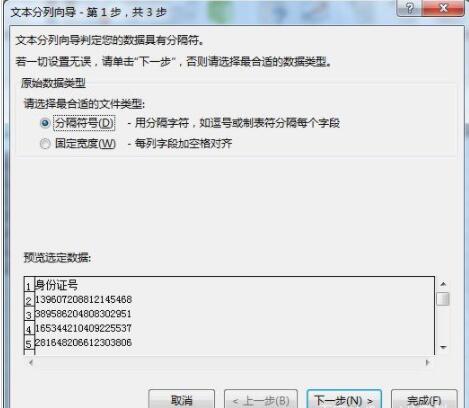
2、选择分列效果
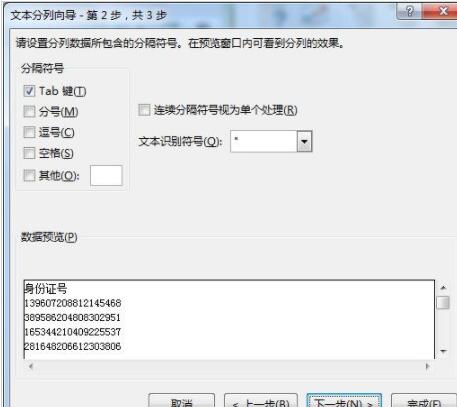
3、确定每一列的数据类型
以分割符号分列:适用于数据源带有某些特定的符号如:逗号,冒号,空格等,汉字也可以作为分隔符来使用
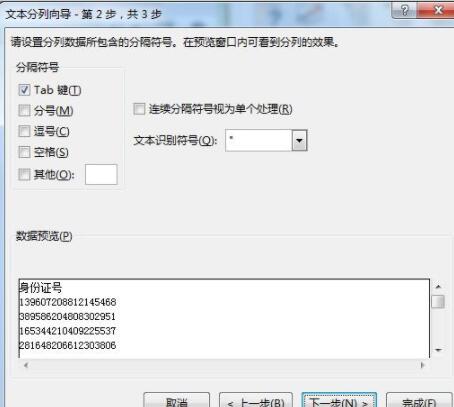
以固定宽度分列:主要适用于数据源比较整齐划一,排列的比较有规律,单击目标区域即可添加分割线,双击分割线即可取消分割线。
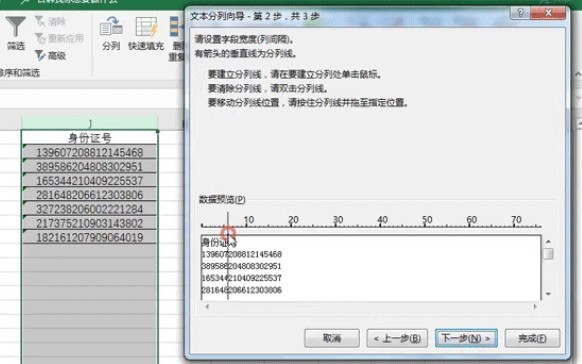
以上这里为各位分享了Excel分列功能使用方法。有需要的朋友赶快来看看本篇文章吧!
文章标题:Excel如何使用分列功能-Excel分列功能使用方法
文章链接://www.hpwebtech.com/jiqiao/90346.html
为给用户提供更多有价值信息,ZOL下载站整理发布,如果有侵权请联系删除,转载请保留出处。
相关软件推荐
其他类似技巧
- 2024-06-20 07:50:012024年五款免费的Excel表格软件哪个适合初学者
- 2024-06-20 07:47:012024年十款热门Excel表格软件:用户选择的必备工具
- 2024-06-20 07:39:012024年五款必备Excel表格软件推荐
- 2024-06-20 07:32:012024年稀缺资源:高下载量Excel表格软件推荐
- 2024-01-10 18:26:07excel规划求解怎么用?excel规划求解的使用方法
- 2024-01-09 13:43:39批量提取文件名称到Excel的操作方法
- 2024-01-09 13:43:33Excel表格太宽,怎么打印在一张纸上-Excel表格太宽打印在一张A4纸技巧
- 2024-01-09 13:42:00Excel表格中多张图片快速统一大小并排版的基础步骤讲解
- 2024-01-09 13:41:07excel2007生成二维码的详细操作步骤
- 2024-01-09 13:39:57excel2007中使用切片器轻松完成统计任务的具体操作流程
Microsoft Office Excel2003软件简介
WPS Office Excel 2003是一款老牌的办公软件套装,可以实现办公软件最常用的文字、表格、演示等多种功能。excel2003内存占用低,运行速度快,体积小巧。具有强大插件平台支持,免费提供海量在线存储空间及wps文字文档模板,支持阅读和输出PDF文件,全面兼容微软Office97-2010格式(doc/docx/xls/xlsx/ppt/pptx等)。 &nb... 详细介绍»









